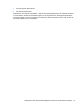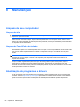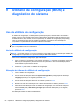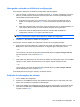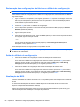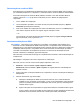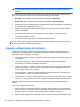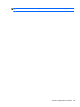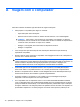HP Notebook Reference Guide - Windows 7
Table Of Contents
- Introdução
- Conexão da rede (somente em determinados modelos)
- Criação de uma conexão sem fio
- Utilização de uma WLAN
- Utilização do HP Mobile Broadband (somente em determinados modelos)
- Utilização de dispositivos sem fio Bluetooth
- Utilização do GPS (somente em determinados modelos)
- Conexão a uma rede com fio
- Multimídia
- Gerenciamento de energia
- Desligamento do computador
- Configuração das opções de energia
- Uso de energia da bateria
- Localização de informações sobre a bateria em Ajuda e Suporte no Windows 7
- Utilização do teste de bateria no Windows 7
- Exibição da carga restante da bateria
- Maximização do tempo de descarregamento da bateria
- Gerenciamento de bateria fraca
- Identificação de bateria fraca
- Resolução de uma situação de bateria fraca
- Para solucionar uma condição de bateria fraca quando houver fonte externa de alimentação disponível
- Para solucionar uma condição de bateria fraca quando houver uma bateria carregada disponível
- Para solucionar uma condição de bateria fraca quando não houver uma fonte de alimentação disponível
- Para solucionar uma condição de bateria fraca quando o computador não puder sair da hibernação
- Economia de energia da bateria
- Armazenamento da bateria
- Descarte de uma bateria usada
- Substituição da bateria
- Utilização de fonte de alimentação de CA externa
- Dispositivos e placas externas
- Utilização de cartões no slot de mídia digital (somente em determinados modelos)
- Utilização de PC Cards (somente em determinados modelos)
- Utilização de ExpressCards (somente em determinados modelos)
- Utilização de smart cards (somente em determinados modelos)
- Utilização de um dispositivo USB
- Utilização de dispositivos 1394 (somente em determinados modelos)
- Utilização de um dispositivo eSATA (somente em determinados modelos)
- Utilização de dispositivos externos opcionais
- Unidades
- Manuseio de unidades
- Uso de unidades de disco rígido
- Utilização de unidades ópticas (somente em determinados modelos)
- Utilização do RAID (somente em determinados modelos)
- Segurança
- Manutenção
- Utilitário de configuração (BIOS) e diagnóstico do sistema
- Uso do utilitário de configuração
- Usando o diagnóstico do sistema
- Viagem com o computador
- Recursos de solução de problemas
- Descarga eletrostática
- Índice

NOTA: Se o computador estiver conectado a uma rede, consulte o administrador da rede
antes de instalar qualquer atualização de software, especialmente atualizações do BIOS do
sistema.
Os procedimentos de instalação do BIOS podem variar. Siga as instruções apresentadas na tela
após o fim do download. Se não houver instruções exibidas, siga estas etapas:
1. Windows 7: abra o Windows Explorer selecionando Iniciar > Computador.
Windows XP: abra o Windows Explorer selecionando Iniciar > Meu computador.
2. Clique duas vezes na sua designação de unidade de disco rígido. Normalmente, a designação
da unidade de disco rígido é Disco local (C:).
3. Utilizando o caminho da unidade de disco rígido que anotou anteriormente, abra a pasta que
contém a atualização.
4. Clique duas vezes no arquivo com a extensão .exe (por exemplo, nomedoarquivo.exe).
A instalação do BIOS é iniciada.
5. Conclua a instalação seguindo as instruções apresentadas na tela.
NOTA: Após uma mensagem de instalação bem-sucedida ser exibida na tela, é possível excluir o
arquivo de download da unidade de disco rígido.
Usando o diagnóstico do sistema
O diagnóstico do sistema permite que você execute testes de diagnóstico para determinar se o
hardware do computador está funcionando adequadamente. Os seguintes testes de diagnóstico
estão disponíveis no diagnóstico do sistema:
● Teste de inicialização — analisa os principais componentes do sistema necessários para iniciar
o computador.
● Teste de funcionamento — repete o teste de inicialização e verifica se há problemas
intermitentes que o teste de inicialização não detecta.
●
Teste do disco rígido — analisa a condição física do disco rígido e, em seguida, verifica todos
os dados de cada setor do disco rígido. Se o teste detectar um setor danificado, ele tentará
mover os dados para um setor confiável.
●
Teste de memória — analisa a condição física dos módulos de memória. Se ele reportar um
erro, substituirá os módulos de memória imediatamente.
● Teste de bateria — analisa a condição da bateria. Se a bateria for reprovada no teste, entre em
contato com o suporte da HP para reportar o problema e adquirir uma bateria de substituição.
Também é possível exibir informações do sistema e logs de erros na janela do diagnóstico do
sistema.
Para iniciar o diagnóstico do sistema:
1. Ligue ou reinicie o computador. Quando a mensagem “Press the ESC key for Startup Menu”
(Pressione a tecla esc para abrir o menu de inicialização) aparecer no canto inferior esquerdo
da tela, pressione esc. Quando o menu de inicialização for exibido, pressione f2.
2. Clique no teste de diagnóstico que deseja executar e siga as instruções apresentadas na tela.
68 Capítulo 9 Utilitário de configuração (BIOS) e diagnóstico do sistema